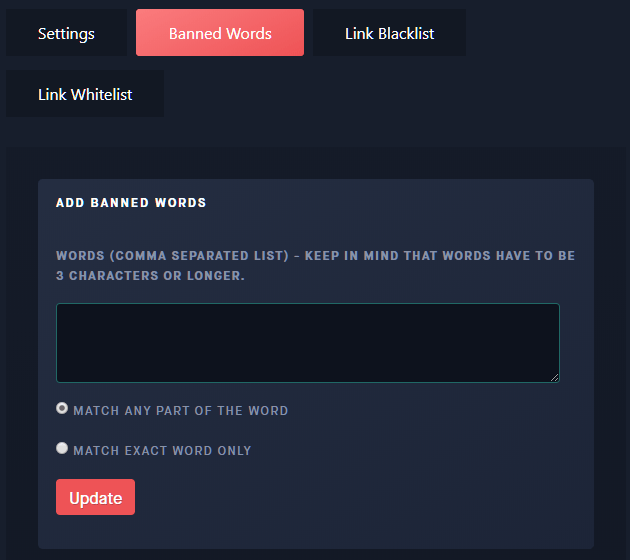Discordサーバーの所有は、祝福と呪いになる可能性があります。一方で、あなたと数人の友人がゲーム内であろうとなかろうと、互いに通信するために使用できるフリーテキストおよびVoIPサービスです。
一方で、さまざまな個性に満ちた活気に満ちたコミュニティになる可能性があります。信じられないほど文化的に豊かであることに気づかないかもしれないコミュニティの残りの人々のがっかり。
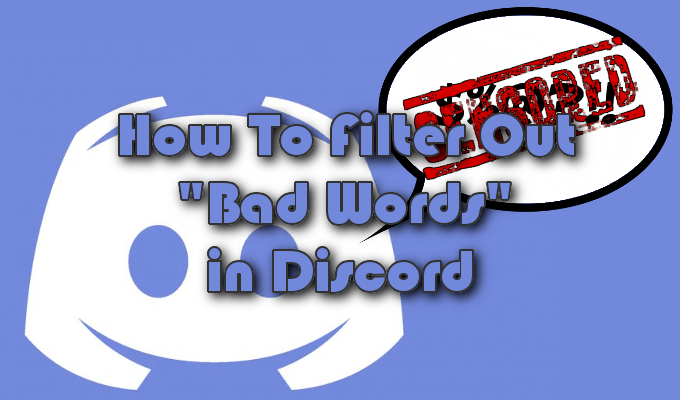
下品な行動と言葉は特にゲーム環境では、オンラインコミュニティにとって新しいことは何もありません。匿名性が彼らに免疫力を与えると考えるキーボードの戦士に対処するとき、人種的な中傷と憎悪的なレトリックはほとんど標準と見なすことができます。
所有者であること、チャット環境を取り締まることはあなたにありますコミュニティは快適に感じ、繁栄を支援し続けます。したがって、Discordでの「悪い言葉」の禁止に関しては、Discordフィルターボットがあります。
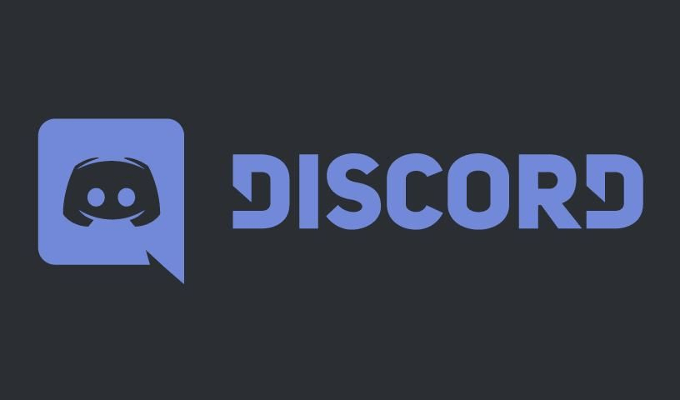
Discordフィルターボットは「悪い言葉」をブロックします
Discordには、 -明示的コンテンツフィルターでは、なぜその仕事をするのにボットが必要になるのでしょうか?組み込み機能がチャットから特定の単語をブロックすることを意図したものではないことを理解する必要があります。代わりに、仕事に安全ではないと見なされる可能性のある画像とビデオのみを検閲またはフィルタリングします(NSFW)。
画像にはわいせつなコンテンツや下品なコンテンツが含まれている可能性がありますが、保存されません時折の呪いの言葉からチャット。必要になるのは、コミュニティで好ましくないと思われる冒とくを排除するDiscordフィルターボットです。
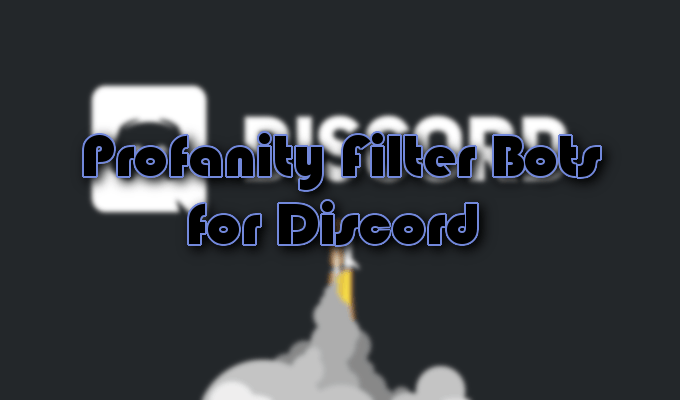
冒fan的な不一致フィルターボット
非常に多くの不一致フィルターボットがあり、それらを削除しますそして、すべての冒とく的な表現が「悪い言葉のブラックリスト」に投げ込まれました。これらの同じボットのほとんどには、多くの場合、Discordコミュニティの成長に役立つ他の多くの機能が付属しています。
先に進んで、2つの人気のあるDiscordフィルターボット、NightbotとDynoを提供しました。これらには、冒fanフィルターと他のコミュニティ強化機能の両方が含まれています。ボットの内容、ダウンロードおよび設定方法、提供されている冒pro的なフィルターオプションの使用方法について詳しく説明します。
不和のナイトボット
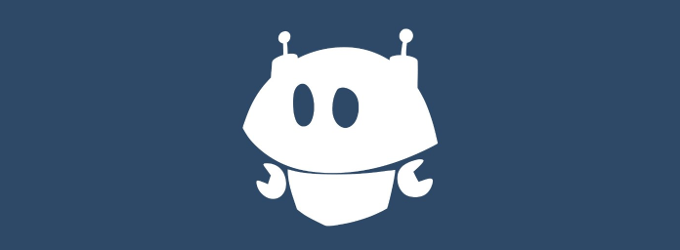
現在誰でもTwitch.tv でアクティブにすると、このボットに精通します。聞いたことがあるか、現在使用しているかにかかわらず、Nightbotは、冒proだけでなく、他の多くの機能にも対応できる優れたボットの1つです。
TwitchやYouTubeチャンネル、Discordサーバーで使用するためのチャットコマンドと自動調整ツールが多数用意されています。
ブラックリスト機能を利用して、チャットからフィルタリングしたい不適切な単語やフレーズを追加できます。また、チャットコミュニティで発生する可能性のある過剰な記号、エモート、大文字、リンク、コピーパスタ、およびその他の大きな迷惑のスパムを抑制する機能もあります。
Nightbotはもともとストリーマーチャットで使用するように設計されていたため、Discordサーバー用に取得するには、Twitch.tv または3アカウント。また、Nightbotアカウント も必要です。
これらの設定が完了したら、NightbotアカウントをDiscordアカウントと統合してサーバーに追加できます。

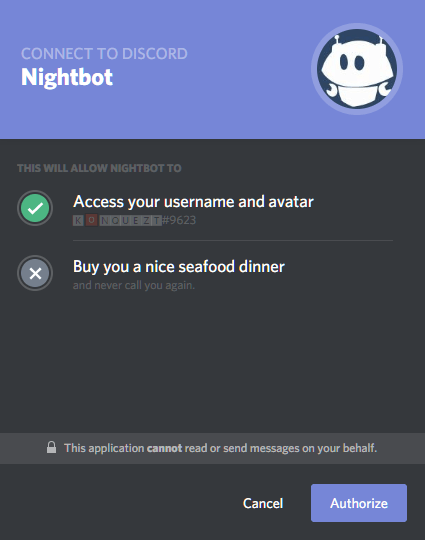
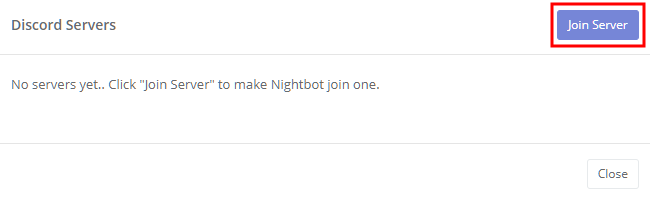
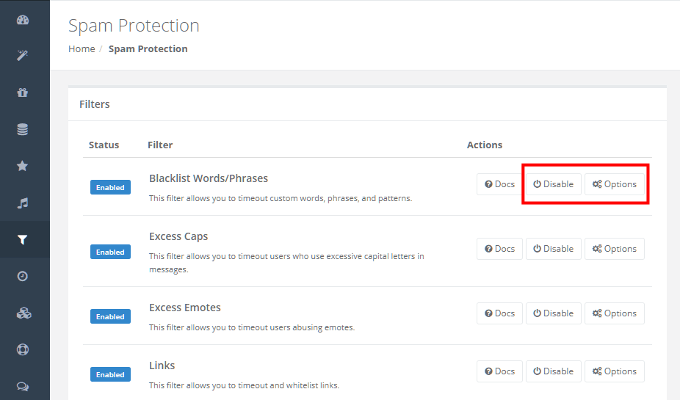
Nightbotは、ブラックリストに追加したすべての語句をフィルタリングします。 、Discordチャットチャンネルから。ブラックリストにある冒fanを使用している人は、設定した時間の長さに応じて処罰されます。
ダイノ

Dynoは、完全にカスタマイズ可能な多目的Discordフィルターボットで、使いやすく直感的なWebダッシュボード。 Dynobotには、Discordチャットから冒とく性を排除するのに非常に役立つアンチスパム/自動モデレーションフィルターが付属しています。